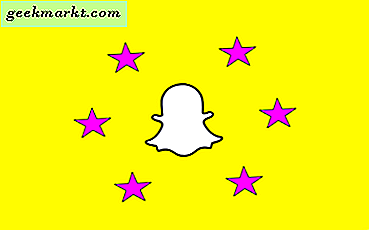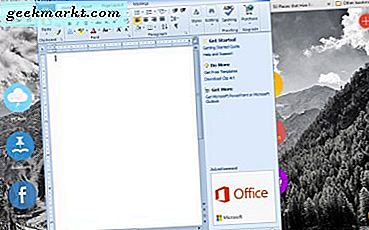แม้ว่าอาจจะไม่เป็นที่รู้จักกันแพร่หลายในแพลตฟอร์มสตรีมมิ่งเช่น Spotify หรือ Apple Music แต่ Google Play เพลงก็มีกลุ่มผู้ใช้เพียงกลุ่มเล็ก ๆ สิ่งที่แอปขาดในลักษณะทางสังคมและการใช้งานร่วมกันที่เห็นได้ใน Spotify ทำให้มากกว่าที่อื่น สำหรับราคาพื้นฐาน $ 9.99 คุณจะได้รับสิทธิ์เข้าถึงห้องสมุดเพลงสตรีมมิ่งทั้งหมดของ Google รวมทั้งการรวม YouTube Red เข้ากับ Play บนเดสก์ท็อปและอุปกรณ์เคลื่อนที่และความสามารถในการบันทึกวิดีโอ YouTube ลงในโทรศัพท์ของคุณเพื่อดูแบบออฟไลน์ นอกจากนี้การเข้าถึงตู้เก็บเพลง 50, 000 ฉบับสำหรับผู้ใช้ฟรีของ Google จะช่วยให้คุณสามารถจัดเก็บคลังเพลงทั้งหมดไม่ว่าจะเป็นจาก iTunes หรือที่อื่น ๆ ในระบบคลาวด์สำหรับการเข้าถึงออนไลน์
แม้ว่าบริการเพลงของ Google จะทำงานได้ดีกับผลิตภัณฑ์ที่มีตราสินค้าของ Google เช่น Chromecast Audio และ Google Home เจ้าของ Amazon Echo ไม่ได้อยู่นอกเหนือความโชคดี แม้ว่า Google และ Amazon จะไม่เป็นไรถ้าไม่ใช่คู่แข่ง แต่อย่างใดแอนดรอยด์จะไม่ขายผลิตภัณฑ์ Chromecast และผลิตภัณฑ์ที่เป็นแบรนด์แรกของ Google ทางออนไลน์ Google จะไม่อนุญาตให้ App Store ของ Amazon บน Play สโตร์เป็นดาวน์โหลดซึ่งไม่ได้หมายความว่าอุปกรณ์เหล่านั้น ไม่สามารถทำงานร่วมกันได้ ใช้เวลาเพียงเล็กน้อยของข้อศอกจาระบี แต่ถ้าคุณยินดีที่จะใส่ในความพยายามห้องสมุด Google Play เพลงของคุณและ Amazon Echo ของคุณสามารถอยู่ร่วมกันในความสงบและความสามัคคี ต่อไปนี้เป็นวิธีที่ดีที่สุดในการทำให้ผลิตภัณฑ์ Google และ Amazon ของคุณทำงานร่วมกัน
อัปเดตเมื่อ 8 กุมภาพันธ์ 2018 เพื่อรวมข้อมูลใหม่ ๆ ใน Amazon Music Storage
ใช้ Bluetooth เพื่อเล่นเพลงจากโทรศัพท์หรือคอมพิวเตอร์ของคุณ
หากคุณเป็นสมาชิก Google Play เพลงคุณอาจไม่ต้องการเปลี่ยนจากการตั้งค่าการสมัครรับข้อมูลเพลงปัจจุบันของคุณ คุณได้สร้างคลังเพลงเต็มรูปแบบพร้อมด้วยเพลย์ลิสต์จัดรายการสถานีวิทยุของคุณด้วยการให้คะแนนแบบ thumbs-up และ thumbs-down และใช้ทั้งแอปบนอุปกรณ์เคลื่อนที่และเว็บแอปบนเดสก์ท็อป จำเป็นต้องพูด Google Play Music คือที่ที่คุณอยู่และคุณไม่มีแผนที่จะให้บริการย้ายเร็ว ๆ นี้ ไม่ต้องห่วงเราเข้าใจ ไม่ได้หมายความว่าคุณไม่สามารถเล่นเพลงจากโทรศัพท์หรือคอมพิวเตอร์ไปยัง Amazon Echo ได้ ในความเป็นจริงการใช้ฟังก์ชันบลูทู ธ ในตัวของ Echo คุณสามารถฟังไลบรารีเพลงที่ได้รับการจัดระเบียบไว้ทั้งหมดในขณะที่เพลิดเพลินไปกับการควบคุมด้วยเสียงที่ให้มาพร้อมกับ Echo ผ่าน Alexa หรืออย่างน้อยที่สุดส่วนใหญ่ ลองมาดูที่การใช้บลูทู ธ ก้องกับ Google Play เพลงในสมาร์ทโฟนของคุณ
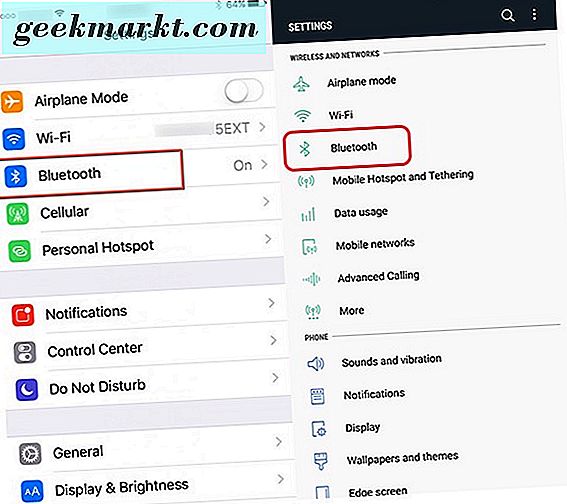
บนอุปกรณ์ iOS หรือ Android ลองเข้าสู่การตั้งค่าโทรศัพท์ของคุณ สำหรับ iOS จะพบเมนูการตั้งค่าบนหน้าจอหลักของคุณ สำหรับแอนดรอยด์คุณสามารถเข้าถึงเมนูการตั้งค่าผ่านลิ้นชักแอปบนอุปกรณ์หรือโดยการเข้าถึงทางลัดที่ด้านบนถาดแจ้งเตือนของคุณ ภายในการตั้งค่าของคุณคุณจะต้องมองหาเมนูบลูทู ธ ใน iOS จะอยู่ที่ด้านบนของเมนูการตั้งค่าในพื้นที่การเชื่อมต่อของอุปกรณ์ บน Android ก็ยังอยู่ใกล้กับด้านบนในส่วน "เครือข่ายไร้สายและเครือข่าย" รูปลักษณ์ที่แน่นอนของเมนูการตั้งค่าอาจแตกต่างกันไปในรุ่นของแอนดรอยด์บนโทรศัพท์ตลอดจนผิวที่ผู้ผลิตใช้กับซอฟต์แวร์ แต่โดยรวมควรอยู่ใกล้ด้านบนสุดของจอแสดงผล

ด้านในของบลูทู ธ ในโทรศัพท์ของคุณตรวจสอบให้แน่ใจว่าได้เปิดใช้งาน Bluetooth บนอุปกรณ์แล้ว เมื่อใช้งานคุณจะเห็น Echo ของคุณพร้อมใช้งานสำหรับการจับคู่โดยอัตโนมัติ โดยปกติแล้วชื่อจะขึ้นอยู่กับความหลากหลายของ Echo ที่คุณมี (Echo แบบดั้งเดิมหรือ Dot หรือ Tap) เช่นเดียวกับอุปกรณ์บลูทู ธ ใด ๆ แตะที่ตัวเลือกเพื่อจับคู่อุปกรณ์เข้าด้วยกัน Alexa จะทำเสียงสัญญาณเตือนให้คุณทราบว่าอุปกรณ์ของคุณได้รับการจับคู่แล้วและไอคอน Bluetooth บนโทรศัพท์ของคุณจะเปลี่ยนไปเพื่อบ่งชี้ว่าคุณได้เชื่อมต่อกับอุปกรณ์เครื่องใหม่แล้ว หลังจากนี้คุณสามารถใช้โทรศัพท์ของคุณเพื่อเล่นเพลงได้จากโทรศัพท์มือถือของคุณไปยัง Echo แม้ว่าคุณจะไม่สามารถเปิดใช้งาน Alexa เพื่อเล่นเพลงเฉพาะได้ อย่างไรก็ตามคุณสามารถใช้เสียงของคุณสำหรับคำสั่งการเล่นพื้นฐาน ได้แก่ หยุดชั่วคราวถัดไปก่อนหน้าและเล่น
และแน่นอนว่าอุปกรณ์ใด ๆ ที่ใช้บลูทู ธ ได้รับการสนับสนุนสำหรับ Echo ด้วยเช่นกันดังนั้นหากคุณต้องการเชื่อมต่อเครื่องพีซีหรือเครื่องแมคอช์กับ Echo, Echo Dot หรือ Echo Tap เพื่อเล่นสื่อสิ่งที่คุณต้องทำคือจับคู่ ผ่านบลูทู ธ ใน Windows 10 หรือ MacOS เมื่อคุณจับคู่คอมพิวเตอร์กับ Echo แล้วเพียงแค่เปิด Google Play Music ภายในเบราว์เซอร์และเริ่มเล่นสื่อ เนื่องจาก Play Music มีอยู่ในเบราว์เซอร์ของคุณคุณจะไม่สามารถใช้คำสั่งเสียงของ Alexa เพื่อควบคุมการเล่นสื่อของคุณได้ ด้วยเหตุนี้เราขอแนะนำให้ดาวน์โหลดโปรแกรมเล่นเดสก์ท็อป Google Play เพลงของบุคคลที่สามซึ่งสามารถใช้การควบคุมสื่อในการตั้งค่าได้ คุณสามารถดาวน์โหลดแพลตฟอร์มดังกล่าวได้ที่นี่และใช้เมนู Desktop Settings เพื่อเปิดใช้ Media Service ใน Windows 10 หรือ MacOS
การโอนห้องสมุดไปยัง Amazon Music Unlimited
สตรีมเพลง
หากคุณวางแผนจะเล่นเพลงส่วนใหญ่จาก Amazon Echo หรืออุปกรณ์ที่ใช้กับ Alexa อื่น ๆ คุณอาจต้องการย้ายเพลงจาก Google Play Music ไปที่ห้องสมุดของ Amazon Amazon เช่น Google มาก่อนเสนอบริการสตรีมมิ่งเป็นจำนวนเงิน $ 9.99 ต่อเดือนซึ่งนำเสนอเพลง ส่วนใหญ่ ที่คุณอาจคาดหวังจากแอปพลิเคชันแบบสตรีม Amazon เพลงยังมีแอปพลิเคชันมือถือที่พร้อมใช้งานสำหรับทั้ง iOS และ Android เพื่อให้ผู้ใช้แพลตฟอร์มสามารถฟังและดาวน์โหลดเพลงของตนได้ทุกที่ ถ้าเนื้อหาทั้งหมดของคุณกำลังสตรีมบน Google Play เพลงและคุณไม่ใช่ผู้ใช้ YouTube โดยเฉพาะซึ่งไม่สามารถอยู่ได้โดยปราศจาก YouTube ที่ไม่มีโฆษณา YouTube ก็มีแพลตฟอร์มทั้งสองคล้ายกันมาก ในความเป็นจริงสำหรับผู้ใช้ Amazon Prime Amazon Music Unlimited มีราคาเพียง $ 7.99 ต่อเดือนแทนที่จะเป็น $ 9.99 ซึ่งช่วยให้คุณประหยัดเงินสดในกระบวนการนี้

หากคุณสนใจที่จะเปลี่ยนจาก Google Play เพลงไปเป็น Amazon Music Unlimited อาจทำให้ประสบการณ์ที่น่าหงุดหงิดในการย้ายเพลย์ลิสต์คอลเล็กชันอัลบั้มและชอบเพลงจากบริการหนึ่งไปยังอีกที่หนึ่ง มีเพียงบริการเดียวที่ซิงค์กับทั้ง Google และ Amazon เพื่อซิงค์เพลงของคุณโดยอัตโนมัติและนั่นก็คือ STAMP ในฐานะที่เป็นบริการ STAMP ช่วยให้คุณสามารถย้ายเพลงระหว่างแพลตฟอร์มสตรีมมิ่งโดยใช้โทรศัพท์หรือพีซีเดสก์ท็อปของคุณ เช่นเคยคุณจะต้องเสียเงิน 10 เหรียญสำหรับแอปเดสก์ท็อปหรือแอปบนอุปกรณ์เคลื่อนที่เพื่อย้ายคอลเล็กชันทั้งหมดของคุณ (STAMP ช่วยให้คุณสามารถทดลองใช้บริการได้ฟรี แต่คุณจะมี เพื่อลดเงินสดจริงเพื่อย้ายมากกว่าหนึ่งกำมือของเพลง) ความคิดเห็นของ STAMP ถูกผสม; ส่วนใหญ่บอกว่าใช้ได้ผล แต่คุณต้องการติดตั้งเวอร์ชันบนมือถือเหนือแอปเวอร์ชันเดสก์ท็อป

สำหรับผู้ที่ไม่ต้องการลดราคา 10 บาทในการย้ายเพลงจากแพลตฟอร์มหนึ่งไปยังอีกแพลตฟอร์มหนึ่งมีตัวเลือกในการย้ายห้องสมุดของคุณด้วยตนเองเสมอ การคัดลอกห้องสมุดจาก Google Play เพลงไปยัง Amazon Music Unlimited ต้องใช้เวลา คุณจะต้องเลื่อนดูห้องสมุดของคุณใน Play Music และค่อยๆเพิ่มอัลบั้มและศิลปินลงในเพลงของ Amazon คุณสามารถทำให้มันเกิดขึ้นได้ แต่ก็เป็นหนทางที่ช้าในการเคลื่อนย้ายสิ่งต่างๆ ท้ายที่สุดวิธีที่ไม่ใช้ความเจ็บปวดที่สุดในการใช้ Google Play Music กับ Echo คือการสตรีมบลูทู ธ หากคุณเป็นสมาชิกหลักคุณยังสามารถบอก Alexa ให้เล่นเฉพาะเพลงได้เช่นกัน - เพียงเล่นเพลงจาก Prime Music แทน Google Play Music
เพลง Prime Music ช่วยให้คุณสามารถเข้าถึงเพลงประมาณ 2 ล้านเพลงซึ่งเป็นจำนวนที่ต่ำกว่า 30 ถึง 40 ล้านเพลงที่มีให้บริการโดย Google Play Music, Spotify และแม้แต่ Amazon Music Unlimited ที่กล่าวว่าในฐานะเจ้าของ Echo คุณอาจพบจุดยืนที่ดีระหว่างสิ่งที่นำเสนอใน Prime Music และคอลเล็กชันของคุณบน Google Play เพลงผ่านบลูทู ธ ไม่ใช่กลยุทธ์ที่สมบูรณ์แบบ แต่จะเหมาะกับผู้ใช้ส่วนใหญ่ที่ขอให้ Alexa เล่นเพลงป๊อปเฉพาะ
เพลงบนระบบ Cloud
ถ้าคุณใช้ Google Play เพลงสำหรับเพลงในระบบคลาวด์ของคุณไม่ใช่สำหรับบริการสตรีมมิงเรามีข่าวดีสำหรับคุณ Amazon มีตู้เก็บข้อมูลแบบคลาวด์สำหรับเพลงโดยมีหมวกเพลงห้าครั้งใหญ่กว่าที่เราเคยเห็นจาก Google Amazon ช่วยให้คุณมีพื้นที่เก็บข้อมูล 250, 000 เพลงซึ่งน่าจะมากกว่าที่พวกเราทุกคนเคยได้ยินมาตลอดอายุการใช้งานของเราช่วยให้คุณสามารถอัปโหลดคอลเล็กชันเพลงในท้องถิ่นทั้งหมดจาก Mac หรือ Windows PC ได้
อัปเดต - 15 พฤษภาคม 2018: Amazon ประกาศเมื่อปลายปีพ. ศ. 2560 ว่าพวกเขาจะยกเลิกบริการ Amazon Cloud Locker ผู้ใช้ใหม่ได้รับการยอมรับจนถึง 15 มกราคม 2018; ทุกคนที่ลงทะเบียนตอนนี้จะไม่สามารถอัปโหลดเพลงของพวกเขาไปยังบริการได้ นอกจากนี้ผู้ใช้ปัจจุบันจะไม่สามารถเข้าถึงไลบรารีของตนได้ภายในเดือนมกราคมปี 2019 ซึ่งจะให้เวลาประมาณ 7 เดือนในการเขียนเพื่อให้ผู้ใช้ปัจจุบันย้ายข้อมูลออกจากบริการหรือสลับไปใช้แผนบริการสตรีมมิ่งเพลงของ Amazon ดังที่ได้อธิบายไว้ข้างต้น เราได้ยกเลิกส่วนที่เหลือของคู่มือนี้สำหรับผู้ติดตามปัจจุบันไปจนถึงเดือนมกราคม 2019 เนื่องจากพวกเขายังสามารถเข้าถึงบริการได้และได้เพิ่มส่วนหนึ่งในคำแนะนำของเราด้านล่างนี้เพื่ออธิบายว่าควรทำอย่างไรแทนที่จะอาศัยบริการ Amazon Music ของ Clouds โปรดจำไว้ว่าหากคุณไม่ได้ใช้ Cloud Locker ก่อนเดือนมกราคม 2018 คุณจะไม่สามารถใช้บริการได้

นี่เป็นจุดจับตา: แม้ว่า Amazon จะมีพื้นที่มากขึ้น แต่คุณจะต้องเสียค่าสิทธิ์ ด้วยราคา 24.99 เหรียญต่อปีคุณสามารถเข้าถึงบริการ Cloud Player ของ Amazon ซึ่งช่วยให้คุณเก็บเพลงได้ 250, 000 เพลงบนเซิร์ฟเวอร์ของ Amazon เมื่อเทียบกับ 50, 000 เพลงที่กล่าวมาของ Google ฟรีสำหรับบัญชี Google ทั้งหมดและบริการจับคู่ iTunes ของ Apple ซึ่งทำรายได้ให้คุณ 24.99 เหรียญต่อปี แต่ช่วยให้คุณสามารถอัปโหลดและจับคู่ 25, 000 เพลงได้เพียงร้อยละ 10 ของข้อเสนอของ Amazon เท่านั้น มีข้อเสียไปนี้อย่างไร บริการอัปโหลดและจับคู่ของ Google ช่วยให้ผู้ใช้สามารถดาวน์โหลดไฟล์ MP3 ขนาด 320 กิโลบิตต่อวินาทีและ iTunes Match ของ Apple ให้ผู้ใช้ไฟล์ AAC 256kbps ในขณะเดียวกัน Amazon ก็มีผู้ใช้ MP3 ขนาด 256 กิโลบิตต่อวินาทีซึ่งเป็นไฟล์ที่สูญเสียมากไปกว่าข้อเสนอของคู่แข่ง หากคุณภาพเสียงมีความสำคัญสูงสุดกับคุณบริการเมฆของ Amazon อาจขาดหายไป ผู้ใช้ส่วนใหญ่โดยเฉพาะการเล่นผ่านลำโพงของ Echo จะไม่สังเกตเห็นความแตกต่างเลย

ดังนั้นหากคุณต้องการลดราคา 25 เหรียญต่อปีโดยเฉลี่ยประมาณ 2 เหรียญต่อเดือนสำหรับบริการคลาวด์ของ Amazon การโอนเพลงจาก Google Play เพลงไปยัง Amazon Music ทำได้ง่ายอย่างไม่น่าเชื่อแม้ว่าคุณจะได้ลบออกไปนานแล้ว ไฟล์ท้องถิ่นจากฮาร์ดไดรฟ์ของคุณ Google อนุญาตให้คุณดาวน์โหลดเพลงที่สั่งซื้อและจัดเก็บไว้ได้โดยตรงจากที่จัดเก็บในระบบคลาวด์ของตัวเองทำให้ง่ายต่อการคืนเพลงทั้งหมดที่คุณได้อัปโหลดไปยังเซิร์ฟเวอร์ของ Google ในช่วง 2-3 ปีที่ผ่านมาของการใช้งาน Play Music นี่คือวิธีการทำ
ไปที่ผู้เล่นเว็บของ Google โดยทำตามลิงก์นี้ ที่ด้านซ้ายของจอแสดงผลให้แตะปุ่มเมนูเรียงรายสามแบบเพื่อเปิดเมนูของ Google Play เพลง แตะการตั้งค่าและเปิดการตั้งค่าสำหรับ Google Play เพลง นี่คือที่ที่คุณจะได้พบกับรายละเอียดและความชอบส่วนบุคคลทั้งหมดของคุณสำหรับบริการรวมถึงจำนวนเพลงที่คุณได้อัปโหลดไปยังบัญชีของคุณ เลื่อนลงไปตามค่ากำหนดจนกว่าคุณจะไปถึง "ดาวน์โหลดไลบรารี" ใกล้กับส่วนท้ายของหน้า วิธีนี้จะช่วยให้คุณสามารถดาวน์โหลดเพลงทุกเพลงที่คุณอัปโหลดหรือซื้อจาก Google Play เพลงในไฟล์เดียว คุณจะต้องเลือกโฟลเดอร์ดาวน์โหลดสำหรับเพลงที่จะวาง ตามคำแนะนำอย่าใช้โฟลเดอร์ดาวน์โหลดของคุณเท่านั้นสร้างโฟลเดอร์เฉพาะสำหรับเนื้อหาของคุณและตรวจสอบให้แน่ใจว่าได้บันทึกไว้ในโฟลเดอร์เฉพาะนั้น ขึ้นอยู่กับจำนวนเพลงที่คุณอัปโหลดไปยังบริการอาจใช้เวลาสักครู่ในการดาวน์โหลดให้เสร็จสมบูรณ์ เพลงดาวน์โหลดได้ค่อนข้างเร็ว แต่คอลเล็กชัน 5 หรือ 6, 000 เพลงจะใช้เวลาอย่างน้อย 2-3 ชั่วโมงก่อนจบ

เมื่อคอลเล็กชันของคุณดาวน์โหลดเสร็จแล้วคุณจะต้องดาวน์โหลดแอป Amazon Music เพื่ออัปโหลดเพลงของคุณไปยังบริการของ Amazon เอง Amazon อนุญาตให้คุณอัปโหลดเพลงได้ฟรี 250 เพลงดังนั้นหากคุณต้องการทดสอบบริการโดยไม่ต้องลดราคา 25 ดอลลาร์คุณสามารถทำเช่นนี้ได้โดยใช้คู่มือนี้ด้วย หากต้องการอัปโหลดเพลงมากกว่า 250 เพลงคุณจะต้องวางเงินสดจริงลงใน Amazon บริการนี้อยู่ที่ 25 เหรียญไม่ว่าคุณจะเป็นสมาชิกที่เป็นนายกหรือไม่ก็ตามโปรดจำไว้เสมอว่า

เริ่มต้นด้วยการมุ่งหน้าไปยัง Amazon และลงชื่อเข้าใช้บัญชีของคุณ เมื่อคุณลงชื่อเข้าใช้แล้วคุณจะต้องเข้าถึง Amazon Music เรียกดูชื่อของคุณทางด้านขวาของหน้าแรกของ Amazon และใช้เมนูแบบเลื่อนลง หา "ห้องสมุดเพลงของคุณ" จากคำแนะนำ อีกวิธีหนึ่งคือคุณสามารถทำตามลิงก์นี้เพื่อนำคุณไปยัง Amazon Music เมื่อดูแล้วให้เรียกดูแถบด้านข้างทางด้านซ้ายของหน้าเว็บและค้นหา "อัปโหลดเพลงลงในเมฆ" และเลือก ซึ่งอยู่ใกล้ด้านล่างของหน้าเว็บ การดำเนินการนี้จะโหลดป๊อปอัปเพื่อเชิญให้คุณติดตั้งแอป Amazon Music สำหรับ PC หรือ Mac ในปัจจุบัน Amazon ไม่มีตัวเลือกเว็บสำหรับการอัปโหลดเพลงเพียงอย่างเดียวดังนั้นผู้ใช้ Chrome OS ที่มีคอลเล็กชันเพลงในท้องถิ่นจะต้องยืมคอมพิวเตอร์ของเพื่อนเพื่อให้ไลบรารีของตนเข้าถึงระบบคลาวด์ได้

หลังจากที่ดาวน์โหลดแอปพลิเคชันลงในคอมพิวเตอร์แล้วให้เปิดโปรแกรมติดตั้งและทำตามคำแนะนำโดยการติดตั้ง Amazon Music ในเครื่อง Mac หรือ Windows PC ของคุณ หลังจากที่แอปพลิเคชันเปิดขึ้นคุณจะต้องลาออกจากบัญชี Amazon ด้วย Amazon Music หลังจากที่แอปพลิเคชันเปิดขึ้นให้แตะที่ "เพลงของฉัน" ที่ด้านบนของหน้าเว็บเพื่อเข้าสู่ไลบรารี (ปัจจุบันว่างเปล่า) ของคุณ ด้านขวาของแอป Amazon Music ภายในห้องสมุดของคุณคุณจะเห็นแผงควบคุมสำหรับ "เพลย์ลิสต์" และ "การทำงาน" ใต้ตัวเลือก "Actions" คือความสามารถในการอัพโหลดไลบรารีของคุณไปยัง Amazon โดยระบุด้วยกล่องที่เพียงแค่ อ่าน "อัปโหลดลากและวางที่นี่" ด้านล่างนี้เป็นตัวเลือกที่สองสำหรับการอัปโหลดเพลงของคุณซึ่งมีข้อความว่า "อัปโหลดเลือกเพลง" คุณสามารถใช้ตัวเลือกนี้เพื่อนำทาง Amazon ไปยังโฟลเดอร์ที่ห้องสมุด Google Play เพลงของคุณได้รับการจัดเก็บไว้ภายใน ทำให้ง่ายต่อการอัปโหลดไลบรารีเพลงของคุณในตัวเลือกหนึ่งอย่างรวดเร็ว

เมื่อเลือก "อัปโหลดเลือกเพลง" คุณจะได้รับข้อความแจ้งเตือนว่าคุณต้องการอัปโหลดไฟล์หรือโฟลเดอร์ทั้งหมดหรือไม่ Point Amazon Music ในโฟลเดอร์เดียวเป็นทางออกที่ดีที่สุดของคุณ แต่อย่าลืมว่ามีเพียง 250 เพลงเท่านั้นที่จะถูกอัปโหลดจนกว่าคุณจะย้ายไปที่ Amazon Music Unlimited คุณสามารถดูความคืบหน้าการอัปโหลดของคุณได้โดยแตะที่ "มุมมอง" ในแผงด้านขวาโดยการอัปโหลดแต่ละรายการจะมีแถบอัปโหลดของตัวเอง เครื่องหมายถูกจะปรากฏที่ด้านขวาของแต่ละเพลงเมื่ออัปโหลดเสร็จแล้วและคุณจะสามารถฟังเพลงจากคลาวด์ของคุณได้ทันทีที่อยู่ในห้องสมุด ขึ้นอยู่กับขนาดของห้องสมุดและความเร็วของอินเทอร์เน็ตของคุณอาจใช้เวลาสักครู่ในการเก็บเพลงทั้งหมดเพื่อสิ้นสุดการอัปโหลดดังนั้นโปรดอดใจรอ

เมื่อทุกเพลงในคิวอัปโหลดของคุณเสร็จสิ้นคุณจะได้รับประกาศแจ้งเตือนว่าการอัปโหลดเสร็จสิ้น เพลงของคุณพร้อมกับข้อมูลเมตาทั้งหมดที่เกี่ยวข้องและงานศิลปะอัลบั้มใด ๆ จะปรากฏในห้องสมุดของคุณสำหรับเล่นบนคอมพิวเตอร์หรืออุปกรณ์ Mac, iPhone หรือ Android และที่สำคัญที่สุดคือเสียงสะท้อนของคุณ การใช้ Alexa คุณสามารถให้คำสั่งเช่น "เล่น [ชื่อเพลง]" หรือ "สลับเพลงในห้องสมุดของฉัน" โดยไม่ต้องเชื่อมต่อโทรศัพท์ผ่านอุปกรณ์และใช้ระบบเมนู ทำให้ง่ายต่อการสตรีมเนื้อหาของคุณไปยัง Echo โดยไม่ต้องอาศัยบริการหรืออุปกรณ์ภายนอก เป็นวิธีที่ Alexa และลำโพง Echo ถูกสร้างมาเพื่อใช้และเป็นวิธีที่ดีที่สุดในการโอนห้องสมุด Google Play เพลงไปยังบริการของ Amazon เองแน่นอนคุณยินดีจ่ายเงิน 25 เหรียญต่อปีสำหรับ Amazon การเข้าถึงระบบคลาวด์แบบเต็มรูปแบบ

การเล่นไลบรารีเพลงของคุณโดยไม่เก็บข้อมูลใน Amazon
ในเดือนธันวาคมปีพ. ศ. 2560 Amazon ประกาศว่าพวกเขาต้องการ shuttering อรรถประโยชน์การจัดเก็บข้อมูลแบบคลาวด์สำหรับ Amazon Music โดยผู้ใช้รายใหม่จะไม่สามารถลงชื่อสมัครใช้บริการได้หลังจากวันที่ 15 มกราคม 2018 ในขณะเดียวกันผู้ใช้ปัจจุบันจะถูกยกเลิกบริการโดยมกราคม 2019 ซึ่ง ออกจากคู่มือของเราซึ่งเต็มไปด้วยวิธีอัปโหลดเนื้อหาที่ล้าสมัยไปยังระบบคลาวด์ หากคุณเป็นผู้ใช้ปัจจุบันของบริการเมฆของ Amazon สำหรับเพลงของคุณคุณจะต้องการให้แน่ใจว่าคุณได้ดาวน์โหลดห้องสมุดทั้งหมดก่อนที่การสมัครรับข้อมูลของคุณจะสิ้นสุดลงหรือคุณจะลดลงเหลือ 250 เพลงและไม่สามารถเรียกคืนเพลงที่หายไปได้ . น่าเสียดายที่ Amazon ตัดสินใจที่จะยุติการให้บริการระบบคลาวด์ของตนโดยเฉพาะอย่างยิ่งเมื่อ Google ยังคงให้บริการฟรีถึง 50, 000 เพลง อย่างไรก็ตาม Amazon ตัดสินใจว่ามีคนไม่มากพอที่ใช้บริการนี้ซึ่งทำให้ผู้ใช้งานไม่ค่อยมีปัญหา ไม่ว่าจะเป็นการสลับไปใช้ Amazon Music Unlimited ซึ่งไม่มีการเก็บข้อมูลแบบคลาวด์สำหรับเพลงท้องถิ่นหรือพวกเขาก็เลิกฟังเพลงในอุปกรณ์ Echo
ดังนั้นด้วยวิธีหลักของเราที่ระบุไว้ด้านบนออกจากทาง (ซึ่งเราจะปล่อยให้เหลือสำหรับเดี๋ยวนี้สำหรับสมาชิกปัจจุบันของ Amazon เพลงเพื่อให้สามารถใช้งานได้โดยไม่ต้องอ้างอิงถึงคำแนะนำอื่น ๆ ) เราจะต้องหันไปหาคนอื่น วิธีการทำให้ Amazon Echo และ Alexa เล่นไลบรารีของคุณจาก Google Music ในการเขียนเรามีความเป็นไปได้สามประการ
ใช้ GeeMusic (Streaming Music)
หากคุณใช้ Google Play Music ในการรวมแทร็กสตรีมและพื้นที่เก็บข้อมูลแบบคลาวด์คุณอาจต้องการตั้งค่า GeeMusic ซึ่งเป็นทักษะที่สมาชิกของ Amazon Echo subreddit ทำไว้ที่ Reddit GeeMusic สามารถใช้ได้ผ่าน GitHub และได้รับการพัฒนาโดย Steven Leeg ออกแบบมาเพื่อทำหน้าที่เป็นสะพานเชื่อมระหว่าง Google Play เพลงและอุปกรณ์ Alexa ของคุณและแม้ว่ามันจะยุ่งมาก แต่ก็ทำงานได้ดีที่สุด Leeg ตอบคำถามเกี่ยวกับซอฟต์แวร์ในปลายปี 2016 และคำแนะนำส่วนใหญ่ของเขายังคงเป็นจริงในปัจจุบัน (คุณสามารถหาคำแนะนำเพิ่มเติมเกี่ยวกับเรื่องนี้ได้ที่นี่)

นี่คือปัญหาเกี่ยวกับ GeeMusic: เป็นการตั้งค่าที่ยากอย่างเหลือเชื่อและแม้ว่าคุณจะคุ้นเคยกับบางขั้นตอนที่ถามในบทแนะนำ แต่ก็ยังใช้เวลาอยู่ ฉบับที่โฮสต์ GitHub มีคำแนะนำที่ดีทีเดียวที่ทำให้การเริ่มต้นใช้งานด้วยตัวคุณเองเป็นเรื่องง่าย แต่ถึงกระนั้นคุณยังคงต้องรับมือกับการเข้ารหัสที่รุนแรงเพื่อให้ Google Play Music และ Amazon สามารถพูดคุยกันได้ ในความเป็นจริงเราถือว่าปัญหาในการตั้งค่า GeeMusic ให้สูงเกินไปเราไม่ได้รวมไว้ในคู่มือเดิมของเรา แต่ด้วยบริการเพลงของ Amazon กลายเป็นตัวเลือกที่ทำงานได้น้อยมากสำหรับผู้ใช้ส่วนใหญ่ดูเหมือนเป็นเรื่องที่ยุติธรรมที่เรานำเสนอในที่นี้พร้อมด้วยคำแนะนำพื้นฐานเกี่ยวกับวิธีที่คุณต้องการใช้แพลตฟอร์มนี้
Leeg ทำผลงานยอดเยี่ยมในการสร้างคู่มือแนะนำวิธีใช้ที่อ่านได้ง่ายและใช้งานง่ายซึ่งคุณสามารถดูได้ที่นี่โดยเลื่อนลงไปที่ด้านล่างของหน้า Leeg กล่าวถึงการใช้สภาพแวดล้อมของ UNIX (เช่น MacOS และ Linux) เพื่อสร้างเซิร์ฟเวอร์ออนไลน์ที่จำเป็นต่อการเป็นสะพานเชื่อมระหว่างสองแพลตฟอร์มดังนั้นหากคุณกำลังทำงานบน Windows สิ่งกีดขวางของคุณในการป้อนข้อมูลก็ยิ่งสูงขึ้นเท่านั้น นอกจากนี้เขายังกล่าวด้วยว่าคุณควรตั้งค่าการตรวจสอบสิทธิ์แบบสองปัจจัยบนอุปกรณ์ของคุณเพื่อป้องกันปัญหาการเข้าสู่ระบบบางอย่าง คุณจำเป็นต้องมีเซิร์ฟเวอร์และใช้งานอุปกรณ์ของคุณซึ่งสามารถจัดการโฮสต์สำหรับซอฟต์แวร์ที่จำเป็นสำหรับ GeeMusic ได้ ผู้ใช้ Reddit หลายคนได้รายงาน Heroku ซึ่งเป็นไคลเอ็นต์ Twitter bot ที่มีชื่อเสียงเพื่อทำงานนี้ สุดท้ายคุณต้องใช้ Python 3 (ภาษาเขียนโปรแกรม) ในคอมพิวเตอร์ของคุณเพื่อทำตามคำแนะนำ

จริงๆเราไม่สามารถทำงานได้ดีกว่า Leeg ในการอธิบายกระบวนการนี้ดังนั้นจึงควรตรวจสอบวิธีการต่อไปที่นี่ นอกจากนี้คุณควรตรวจสอบวิดีโอของผลิตภัณฑ์สำเร็จรูปที่ใช้ Raspberry Pi ที่นี่ นี่เป็นปัญหาที่ซับซ้อนและยุ่งยากซับซ้อนสำหรับปัญหานี้และสุจริตผู้ใช้จำนวนมากอาจพบว่าการใช้สิ่งต่างๆเช่น Bluetooth ช่วยประหยัดเวลาและพลังงาน ยังคงเป็นที่น่าสังเกตว่านี่เป็นวิธีที่สามารถทำงานได้โดยรอบในการ จำกัด ข้อ จำกัด เกี่ยวกับ Google Play Music และ Amazon Alexa ใช้เวลาทำงานหนักเพื่อไปที่นั่น
ใช้ My Media Skill (เพลงในท้องถิ่น)
เอาล่ะถ้าคุณเป็นคนที่ใช้ห้องสมุดดนตรีของคุณเองที่อัปโหลดไปยังระบบคลาวด์ด้วย Google Play Music ก่อนหน้านี้เราแนะนำให้ใช้บริการ Amazon Music Cloud เพื่อเล่นเพลงของคุณกับ Alexa โดยสั่งให้ Echo เล่นศิลปินเฉพาะ และเพลง หากคุณเปลี่ยนไปตามที่ได้กล่าวมาแล้วคุณจะต้องดาวน์โหลดเนื้อหาจาก Amazon ก่อนที่คุณจะสูญเสียไปให้ดี ยังคงไม่ว่าคุณจะกำลัง redownload ห้องสมุดของคุณจาก Google หรือ Amazon ก็ตามมีทักษะในการดาวน์โหลดของ Alexa ที่ทำให้การเล่นไลบรารีในท้องถิ่นของคุณง่ายขึ้นมาก Dubbed My Media มีให้บริการสำหรับ Alexa จากร้านค้าออนไลน์ของ Amazon ทางออนไลน์ฟรีและทำให้การเล่นคอลเลกชันในประเทศของคุณง่ายขึ้นมาก

แตกต่างจาก GeeMusic My Media ต้องการให้คุณเพิ่มทักษะในอุปกรณ์ Echo หรือ Alexa ที่เปิดใช้งานจากนั้นดาวน์โหลดแอป My Media for Alexa ลงในคอมพิวเตอร์ของคุณ แอปนี้ทำงานเป็นเซิร์ฟเวอร์สื่อเช่น Plex แต่สำหรับเพลงของคุณเท่านั้นและช่วยให้คุณสามารถสตรีมเพลงจากคอมพิวเตอร์ไปยังอุปกรณ์ Alexa ได้โดยไม่ต้องมีการเชื่อมต่อบลูทู ธ ใด ๆ แอปพลิเคชันไม่ต้องการให้คอมพิวเตอร์ของคุณทำงานต่อในพื้นหลัง แต่เนื่องจาก My Media for Alexa ทำงานเป็น Windows Service จะเริ่มทำงานในคอมพิวเตอร์ของคุณทันทีที่คุณบูตอุปกรณ์ แอปสนับสนุน iTunes เพลย์ลิสต์และเพิ่มเพลงจากโฟลเดอร์ดังนั้นจึงไม่จำเป็นต้องเพิ่มเพลงลงในโปรแกรมเล่นรถ My Media ทำงานเป็นพื้นหลังเป็นบริการและทำงานได้ดี

มีปัญหาสองประการที่อาจทำให้บางคนไม่เลือกที่จะใช้ My Media เพื่อเล่นในพื้นที่ของตน ประการแรกแม้ว่าสกิลนี้เป็นบริการเสริมฟรีสำหรับอุปกรณ์ Alexa ของคุณ แต่บริการที่แท้จริงไม่ใช่ My Media for Alexa มีการทดลองใช้ฟรีเป็นเวลาหนึ่งสัปดาห์โดยในระหว่างนั้นคุณสามารถใช้แอพพลิเคชั่นนี้กับสื่อแบบไม่ จำกัด และบัญชี Family Share 2 บัญชี หลังจากสัปดาห์นั้นขึ้นไปคุณจะต้องจ่ายเงิน 5 ดอลลาร์สำหรับการสมัครเป็นสมาชิกขั้นพื้นฐานเป็นเวลา 1 ปี (ซึ่งสะท้อนการทดลองใช้) $ 10 สำหรับการเป็นสมาชิกขั้นสูงซึ่งจะเพิ่มเซิร์ฟเวอร์สื่อและ Family Share อีกสามรูปแบบ บัญชีและ $ 15 ต่อปีสำหรับสมาชิกพรีเมี่ยมซึ่งรวมถึงห้าเซิร์ฟเวอร์สื่อและ 25 บัญชี Family Share ยังคงมีแผนขั้นพื้นฐาน $ 5 ควรจะเพียงพอสำหรับส่วนใหญ่และพิจารณาว่าคลังเพลงของ Amazon ทำให้ผู้ใช้มีรายได้ 25 ดอลลาร์ต่อปีไม่ควรมากเกินไปสำหรับผู้ใช้ส่วนใหญ่ที่จะจัดการ

เหตุผลที่สองที่คุณอาจถูกปิดจาก My Media ลงมาที่ตัวควบคุม คำสั่งเสียงที่ออกแบบโดย My Media ไม่เลวต่อ SE แต่มันยากที่จะจำได้ ไม่เหมือนกับบริการของ Amazon ที่ใช้งาน Cloud ได้คุณไม่ได้ขอให้ Alexa เล่นจากบัญชี Amazon แต่จากเซิร์ฟเวอร์ My Media ของคุณซึ่งหมายความว่าคุณต้องใส่ "My Media: ในทุกคำสั่ง" บางคำสั่งเหล่านี้สามารถทำได้ง่ายเช่น "Alexa ถาม Media ของฉันเล่นเพลง Carly Rae Jepsen" หรือ "Alexa ขอให้ My Media เล่นอัลบั้ม OK Computer" แต่คำสั่งอื่น ๆ ก็ไม่มีความซับซ้อนอย่างยิ่ง ตัวอย่างเช่นการขอให้ Alexa เล่นประเภทผ่านสื่อของฉันกำหนดให้คุณต้องพูดว่า "Alexa ขอให้ My Media เล่นเพลงแร็ปบางเพลง" ถ้าคุณไม่ได้ระบุคำว่า "some" คำสั่งของคุณจะไม่ได้รับการลงทะเบียนและ Alexa จะพยายาม เล่นเพลงที่มีชื่อประเภทในชื่อหรือจะแสดงข้อผิดพลาด สิ่งสำคัญคือต้องทราบว่าความสำเร็จของคำสั่งเหล่านี้ขึ้นอยู่กับความสามารถในการติดแท็กไลบรารีเพลงของคุณทั้งหมดดังนั้นหาก ID เพลงของคุณไม่ได้ใช้งานมากจนเกินไป Media ของฉันอาจกลายเป็นประโยชน์สำหรับคุณจนกว่าคุณจะทำความสะอาดคอลเลคชันของคุณ
อย่างไรก็ตาม My Media เป็นวิธีที่ยอดเยี่ยมในการย้ายที่อยู่ของ Amazon Music Storage ไปในอนาคตแม้ว่าจะไม่มีข้อบกพร่องใด ๆ ก็ตามก็ตาม แต่ความเรียบง่ายของซอฟต์แวร์เมื่อเทียบกับ GeeMusic ทำให้เหมาะสำหรับการย้ายออกไปจากแอปพลิเคชันเพลงของ Google และหันกลับไปหาห้องสมุดท้องถิ่นทั้งหมดขณะเดียวกันก็รักษาห้องสมุด Google ไว้ให้ใช้งานบนโทรศัพท์และอุปกรณ์เคลื่อนที่อื่น ๆ
ใช้ Bluetooth
ดูเรารู้ เป็นมาตรฐานสำหรับเพลงในโลกที่ผู้ช่วยพร้อมใช้งานบลูทู ธ ไร้ประโยชน์ เราขอแนะนำให้คุณใช้คำแนะนำดังกล่าวข้างต้นแนะนำให้คุณใช้บลูทู ธ ในโทรศัพท์หรือคอมพิวเตอร์ของคุณหากคุณไม่ต้องการสร้างความประนีประนอมในการเล่นเพลงผ่าน Alexa ไม่ต้องสงสัยเลยว่าการใช้บลูทู ธ เป็นสิ่งสุดท้ายที่เจ้าของ Echo อาจต้องการทำเนื่องจากคุณสูญเสียความสามารถในการขอเพลงและศิลปินเฉพาะจากคอลเล็กชันแทนที่จะบังคับให้คุณใช้อุปกรณ์เพื่อเริ่มเล่น ในความซื่อสัตย์สุจริตทั้งหมดแม้ว่าการเล่นเพลงผ่านบลูทู ธ อาจเลวร้ายกว่ามาก คุณยังคงสามารถควบคุมเพลงด้วยเสียงของคุณโดยใช้คำสั่งเช่นหยุดชั่วคราวและเล่นและจะต้องใช้เวลาทำงานเกือบจะไม่มีวันสิ้นสุด คุณสามารถใช้เครื่องเล่นเพลงใดก็ได้ที่คุณต้องการรวมถึง Google Play Music โดยไม่ต้องข้ามห่วงที่เกี่ยวข้องกับ GeeMusic ในท้ายที่สุดบลูทู ธ เป็นวิธีที่ดีที่สุดในการเล่น สตรีมมิ่ง เพลงผ่าน Google Play Music แต่คุณอาจยังพบคำสั่ง MyMedia อีกเล็กน้อยหากคอลเล็กชันของคุณประกอบด้วยเพลงในท้องถิ่นทั้งหมด

***
การปิดระบบโดยรอบการจัดเก็บข้อมูลระบบคลาวด์ของ Amazon เป็นเรื่องเหลวไหลจริง แต่เรารู้สึกว่าผู้ใช้ Google Play เพลงส่วนใหญ่ที่ใช้อุปกรณ์ของ Alexa อาศัยการค้นหาวิธีการฟังคอลเล็กชันสตรีมมิ่งอยู่แล้วไม่ใช่คอลเล็กชันที่มีการอัพโหลดผ่านระบบคลาวด์ สำหรับผู้ใช้เหล่านั้นสิ่งต่างๆเช่น My Media เป็นสิ่งที่ดีถ้าเปลี่ยนที่ไม่สมบูรณ์สำหรับ Amazon Music Storage GeeMusic มีทางสำหรับการสตรีมลูกค้าเพื่อนำ Google Play Music ไปใช้กับ Echo แต่ผู้ใช้ Echo ส่วนใหญ่จะสามารถตั้งค่าได้ยากเหลือเชื่อโดยเฉพาะใน Windows ในตอนท้ายไม่มีวิธีใดที่จะทำให้ Google Play Music และ Alexa สามารถทำงานร่วมกันได้โดยไม่ต้องใช้ Bluetooth ซึ่งจะ จำกัด จำนวนการควบคุมด้วยเสียงที่คุณสามารถใช้กับผู้ช่วยของคุณได้
ยังคงมีข่าวดี ผู้ใช้หลักยังคงสามารถพึ่งพาแผน Amazon Prime Music พื้นฐานในการเล่นเพลงฮิตยอดนิยมจากคอลเล็กชันที่ จำกัด ในขณะที่เล่นบน Alexa ห้องสมุดของคุณจะไม่ซิงค์ระหว่าง Amazon และแอป Google Play เพลงทางโทรศัพท์และเว็บ แต่ดีกว่าไม่มีอะไร Bluetooth ยังคงเป็นตัวเลือกแม้ว่าจะไม่เหมาะสำหรับคนส่วนใหญ่เนื่องจากขาดการควบคุมเสียงขั้นสูง และนี่เป็นความหวังที่ Amazon และ Google จะเริ่มทำงานร่วมกันอย่างใกล้ชิดในอนาคต ไม่น่าจะเป็นเช่นนี้ แต่ Chromecast สนับสนุนแอป Amazon Music ในเดือนธันวาคม บางที Google จะเพิ่มความสามารถในการพูดคุยกับ Alexa สักวันหนึ่งด้วย แต่เราจะไม่กลั้นหายใจ